Risparmiare batteria su Android: i migliori consigli (2016)
Il nostro smartphone fatica ad arrivare fino a sera, anche con le batterie più capienti? Non è di soli mAh che lo smartphone necessita, ma anche di un minimo d’attenzione nell’utilizzo del device e un’adeguata ottimizzazione del sistema operativo. Ma nel nostro piccolo cosa possiamo fare per risparmiare batteria su Android in maniera concreta? Ecco la raccolta dei migliori consigli per questo 2016, aggiornata per contenere tutte le novità finora presentate.
Dopo aver provato questa guida, difficilmente potrete dire di non arrivare fino a sera (salvo usi spasmodici e batterie già rovinate!).
NOTA: la guida è stata provata su uno smartphone con una versione di Android 6.0 senza personalizzazioni (Motorola Moto G 2015), le voci possono variare in base al produttore e al firmware installato sul vostro dispositivo.
Risparmiare batteria su Android
Doze
Chi ha ricevuto Android 6.0 Marshmallow può vantare un alleato in più per risparmiare batteria su Android: Doze fa in modo che le app, quando lo schermo del cellulare è spento, siano messe in modalità di risparmio energetico anche se rimangono attive in background, alla stregua di quando già visto con Greenify, con la differenza che è tutto integrato nel sistema operativo.
Per attivare Doze è sufficiente raggiungere (in Android 6.0) il menu Imposta->Batteria->Ottimizzazione batteria
Nel menu a tendina selezioniamo Tutte le app e assicuriamoci che siano tutte su Uso della batteria ottimizzato.

Per reimpostare tutte le app in questa condizione possiamo usare la voce Reimposta preferenze.

Se il nostro smartphone non ha Doze (perché fermo ad una versione precedente di Android) possiamo rimediare parzialmente installando l’app Doze.
DOWNLOAD | Doze
Risparmio energetico
Possiamo risparmiare batteria su Android anche impostando la modalità di risparmio energetico (variabile in base al produttore e alla ROM installata). Con questa modalità verrà ridotto il consumo di batteria rimuovendo gli effetti grafici, disattivando la vibrazione al tocco e limitando la potenza della CPU e possiamo farla entrare in funzione solo ad una percentuale di batteria da noi decisa.
Apriamo il menu Imposta->Batteria->Risparmio energetico
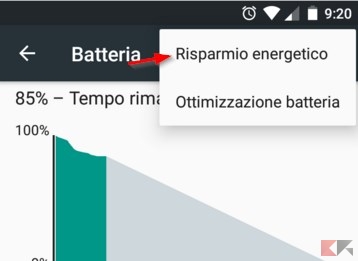
Assicuriamoci che la voce Attiva automaticamente sia impostata su al 15% di batteria.

Se non avremo la possibilità di caricare lo smartphone in tempi brevi (2-3 ore) e la carica dello smartphone scende sotto il 40%, consiglio vivamente di attivare il risparmio energetico manualmente: otterrete almeno altre 4 ore d’autonomia (salvo usi spasmodici, giochi e batteria rovinata).
NOTA: in questa modalità potreste non ricevere le notifiche dalle app e non avverrà la sincronizzazione dei servizi.

Luminosità adattiva
Possiamo evitare che lo smartphone usi un valore di luminosità automatico, spesso troppo alto rispetto alla luminosità ambientale. Questo trucco semplice e immediato permetterà di risparmiare molta batteria, specie sugli schermi più grandi e con risoluzioni elevate.
Per rimuovere la luminosità automatica andiamo nel menu Schermo e disattiviamo la voce Luminosità adattativa.
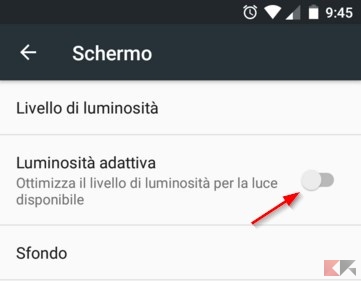
Ora portiamoci in Livello di luminosità per impostare un valore intorno al 10-15%.

Di notte possiamo portare la barra di luminosità a 0 (zero), mentre nelle giornate più soleggiate possiamo portare la barra fino al 20-40% per renderlo visibile anche sotto il sole. Non superate mai il 50%, pena un rapido scaricamento della batteria.
Timeout dello schermo
Questo parametro è molto soggettivo: c’è chi ama lasciare lo smartphone “pronto” con lo schermo accesso anche più di un minuto, chi vuole che lo smartphone si spenga subito in caso d’inutilizzo. In ogni caso il valore ideale è 30 secondi, meglio ancora 15 secondi per risparmiare ulteriormente energia.
Andiamo nel menu Schermo e utilizziamo la voce Sospensione per impostare il timeout desiderato.

NFC, Bluetooth e GPS
Queste connessioni spesso consumano molta energia, se non le usiamo spesso (non abbiamo un auricolare Bluetooth, non usiamo app per la navigazione e non usiamo il Tocca e paga) possiamo lasciarle spente o impostate in risparmio energetico.
Per disattivare l’NFC vi rimando alla pagina di Google.
LINK | Disattivare NFC
Per disattivare il Bluetooth basta spegnerlo dal menu Imposta o utilizzando i Quick Settings.

Sul GPS ci sono vari pareri: c’è chi lo preferisce sempre spento (rinunciando alle funzionalità di localizzazione) chi invece preferisce lasciare in modalità risparmio energetico.
Per decidere cosa fare basta raggiungere il menu Imposta->Geolocalizzazione
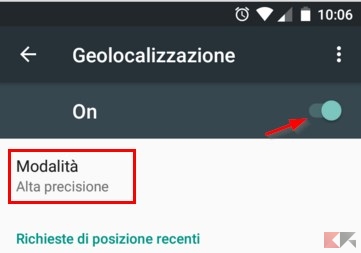
Per spegnerlo basta usare il tasto dedicato, ma se vogliamo solo cambiare la modalità usare il risparmio energetico portiamoci nel menu Modalità e impostiamo la spunta su Risparmio della batteria.

Vibrazione e feedback tattile
Rispetto ai cellulari che hanno segnato la mia adolescenza i motori di vibrazione inclusi negli smartphone moderni “sono fiacchi”: sempre più sottili, quindi sempre meno spazio per i motori di vibrazione, di fatto di 1/10 delle dimensioni di quelle di un vecchio telefono. Molto raramente vi accorgerete che lo smartphone sta vibrando se è in tasca o in borsa, più facile che sentiate la suoneria!
Per tale ragione meglio disattivare la vibrazione delle chiamate: tanto raramente sentirete la chiamata nei momenti più caotici.
Andiamo nel menu Imposta->Audio e notifiche e disattiviamo la voce Vibrazione per le chiamate.

Sul feedback tattile ci sono varie scuole di pensiero: c’è chi dopo un po’ di pratica riesce a farne a meno, chi non la sopporta e chi non riesce a farne a meno per trovare i tasti (come il sottoscritto).
Se volete risparmiare un po’ di batteria potete disattivare il feedback tattile dal menu Imposta->Audio e notifiche->Altri suoni e disattivando la voce Vibra alla pressione.

Via le app social, basta Google Chrome
Uno dei metodi più efficaci per risparmiare batteria su Android è rimuovere l’app Facebook, l’app Twitter e disattivare Google+. Il risparmio di batteria sarà notevole, ma per mantenere comunque la nostra anima social possiamo sfruttare Google Chrome e le notifiche integrate nel browser.
Conservare al meglio la batteria
I trucchi sono gli stessi già visti su tanti articoli in giro per la rete: non fate arrivare lo smartphone a 0% di carica, e se potete ricaricate non appena arrivate al 20% di batteria. Se la durata della batteria non vi convince più, potete effettuare un ciclo di calibrazione portando la batteria allo 0% (facendo spegnere il telefono) e provando a riaccenderlo; se non si riaccende più mettete sotto carica per 3-4 ore (anche se indica il 100% continuate a caricare).
Non appena ha terminato la ricarica basterà accendere lo smartphone con il caricatore ancora inserito (non rimuovetelo), attendere l’avvio del sistema operativo e aspettare 10 minuti.
L’articolo Risparmiare batteria su Android: i migliori consigli (2016) appare per la prima volta su Chimera Revo – News, guide e recensioni sul Mondo della tecnologia.
Se vuoi sostenerci, puoi farlo acquistando qualsiasi cosa dai diversi link di affiliazione che abbiamo nel nostro sito o partendo da qui oppure alcune di queste distribuzioni GNU/Linux che sono disponibili sul nostro negozio online, quelle mancanti possono essere comunque richieste, e su cui trovi anche PC, NAS e il ns ServerOne. Se ti senti generoso, puoi anche donarmi solo 1€ o più se vuoi con PayPal e aiutarmi a continuare a pubblicare più contenuti come questo. Grazie!
Hai dubbi o problemi? Ti aiutiamo noi!
Se vuoi rimanere sempre aggiornato, iscriviti al nostro canale Telegram.Se vuoi ricevere supporto per qualsiasi dubbio o problema, iscriviti alla nostra community Facebook o gruppo Telegram.
Cosa ne pensi? Fateci sapere i vostri pensieri nei commenti qui sotto.
Ti piace quello che leggi? Per favore condividilo con gli altri.

























